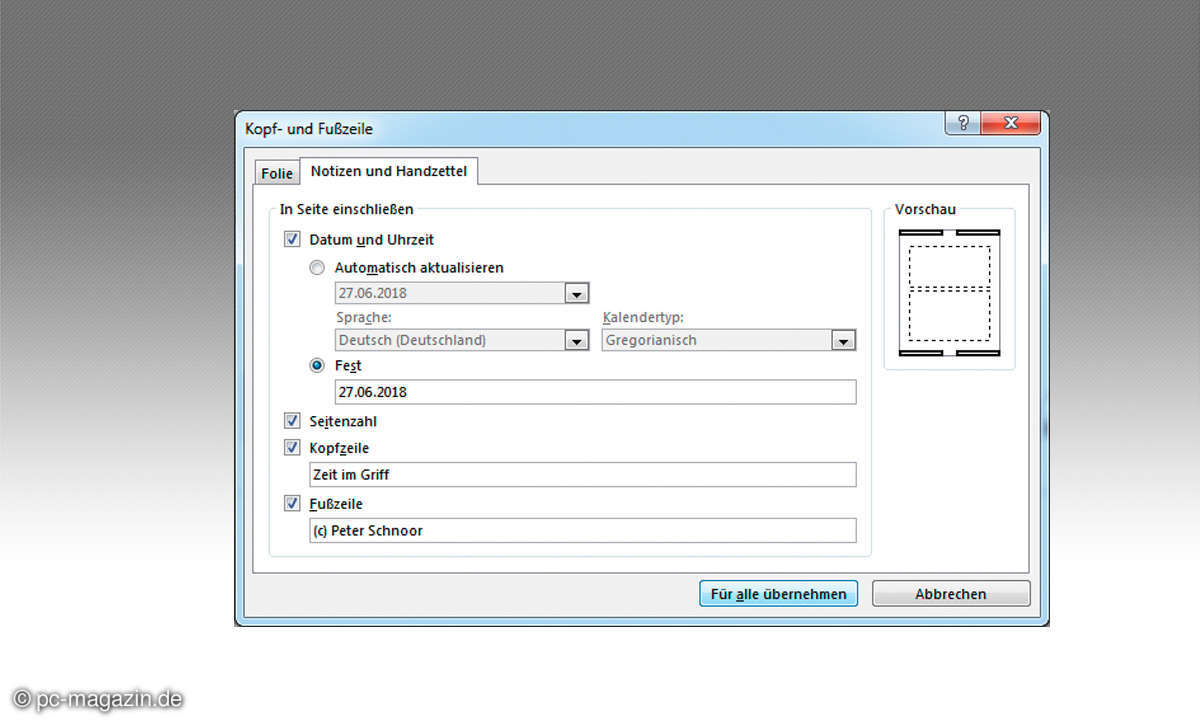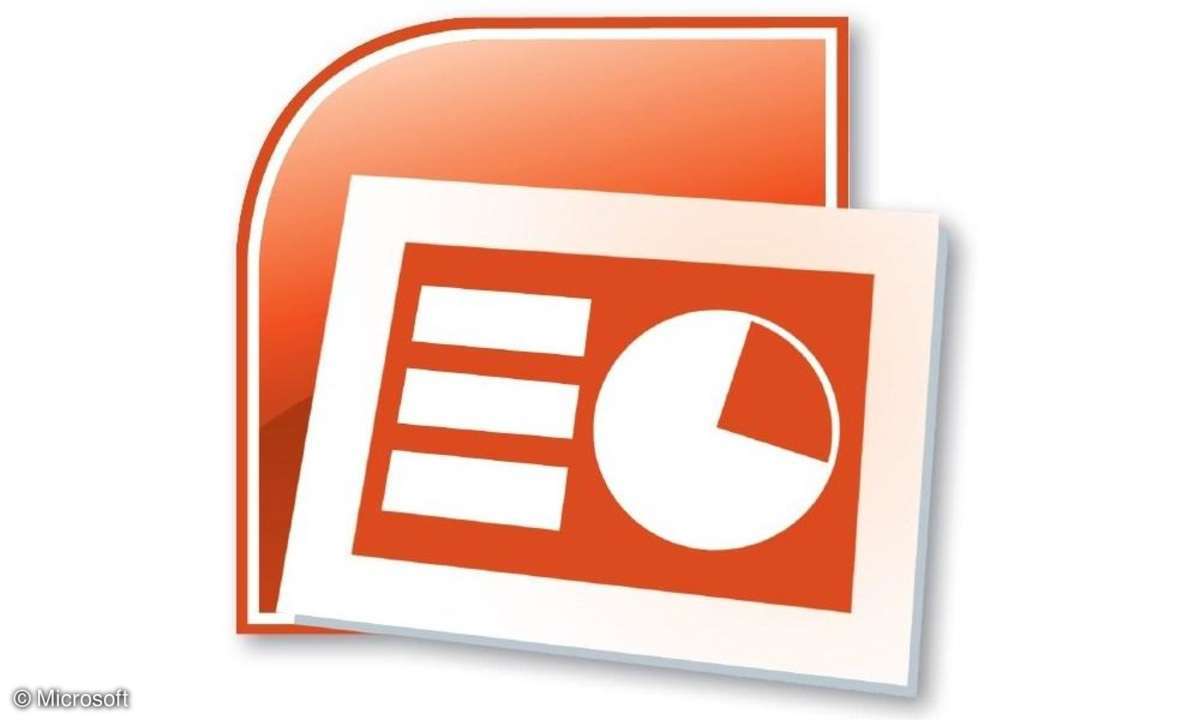Teil 4: Word: Kopf- und Fußzeilen
Sie können in die Kopf- und Fußzeilen Felder, zum Beispiel ein Datumsfeld, einfügen. Das funktioniert entweder mit der entsprechenden Schaltfläche in der Symbolleiste der Kopf- und Fußzeile. Komfortabler und mehr Einstellmöglichkeiten haben Sie jedoch, wenn Sie das Feld über die "Einfügen"-O...
Sie können in die Kopf- und Fußzeilen Felder, zum Beispiel ein Datumsfeld, einfügen. Das funktioniert entweder mit der entsprechenden Schaltfläche in der Symbolleiste der Kopf- und Fußzeile. Komfortabler und mehr Einstellmöglichkeiten haben Sie jedoch, wenn Sie das Feld über die "Einfügen"-Option in der Menüleiste von Word einsetzen. Das Datum soll rechtsbündig in der ersten Zeile des Kopfes stehen. Dazu müssen Sie zunächst die Tabulatoren richtig postieren, um später die Felder richtig einpassen zu können.
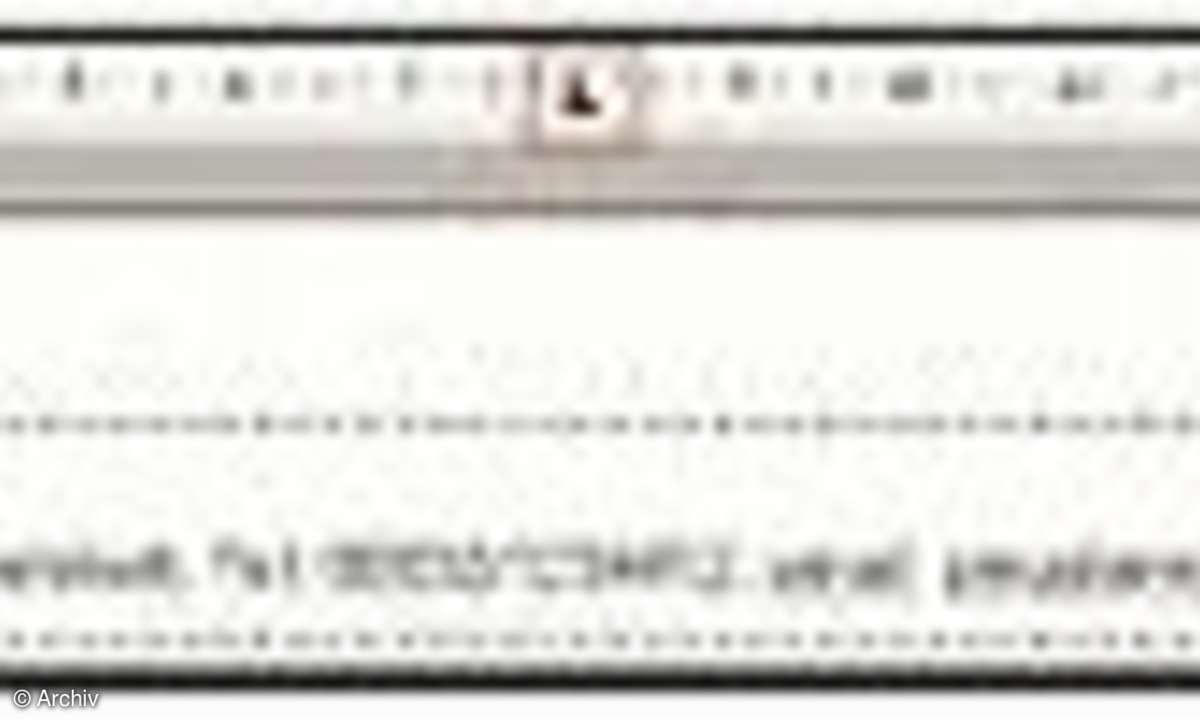
Wenn Sie zur Ansicht der Kopfzeile wechseln, sind die Tabulatormarken nach wie vor für die Standardseite eingerichtet, das heißt bei acht und bei 16 Zentimeter. Da die Kopfzeile aber schmaler ist als die Standardseite, stimmen diese Angaben nicht, die rechte Tabulatormarke ist mit 16 Zentimeter sogar außerhalb der Kopfzeile. Klicken Sie auf die Tabulatormarken und ziehen sie mit gedrückter linker Maustaste an die richtige Stelle. In der Standardeinstellung ist die Mitte bei sieben und der rechte Rand bei 14 Zentimeter.
Um das Datumsfeld einzufügen, klicken Sie an den rechten Rand der ersten Zeile des Kopfes. Da der Tabulator jetzt dort gesetzt ist, können Sie an dieser Stelle etwas eingeben.
Wählen Sie in der Menüleiste "Einfügen", im darauf folgenden Untermenü die Option "Datum und Uhrzeit...". Es öffnet sich ein Fenster, in dem Sie das Format wählen, in welchem das Datum angezeigt werden soll. Um Verwechslungen auszuschließen, verwenden Sie gebräuchliche Datumsangaben der Form Tag/Monat/Jahr, nicht die amerikanische Schreibweise.
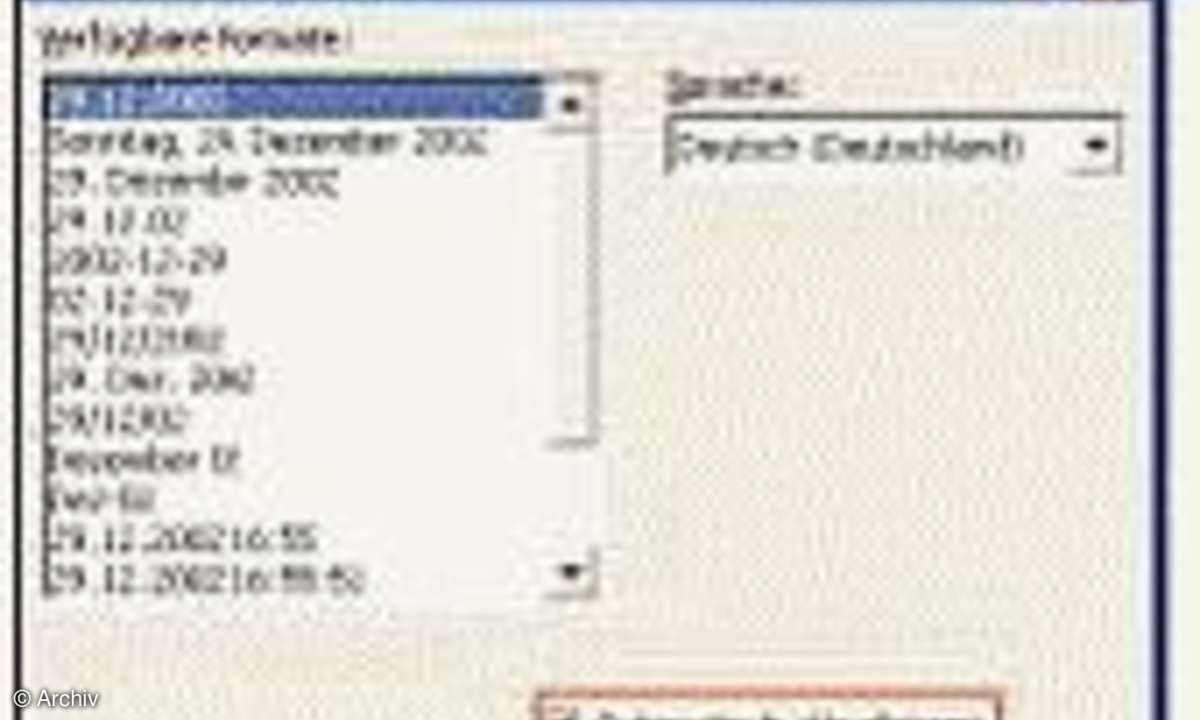
Soll Ihr Text bei jedem Ausdruck das aktuelle Datum enthalten, aktivieren Sie das Kästchen "Automatisch aktualisieren". Dadurch fügt Word automatisch das aktuelle Datum, das Ihre Systemuhr anzeigt, in das Dokument ein, sobald Sie es öffnen.